اگر در رایانه Windows خود یک خطای DLL گمشده مشاهده می کنید ، معمولاً نشانه این است که مشکلی پیش آمده است. ممکن است نرم افزار شما خراب شده و نیاز به نصب مجدد داشته باشد ، یا می تواند به مشکلات عمیق تری در رایانه شما از جمله پرونده های سیستم خراب است یا عفونت بدافزار سرسخت اشاره کند.
دلیل اصلی دیگر ، از بین رفتن یا خراب شدن کتابخانه های نرم افزاری است که به برنامه ها اجازه می دهد روی ویندوز اجرا شوند. به عنوان مثال ، خطای "vcruntime140.dll گم شده است" ، به نصب یا خرابی Microsoft Visual C ++ در زمان اجرا اشاره دارد. اگر می خواهید این مشکل را برطرف کنید ، آنچه را باید انجام دهید اینجاست.
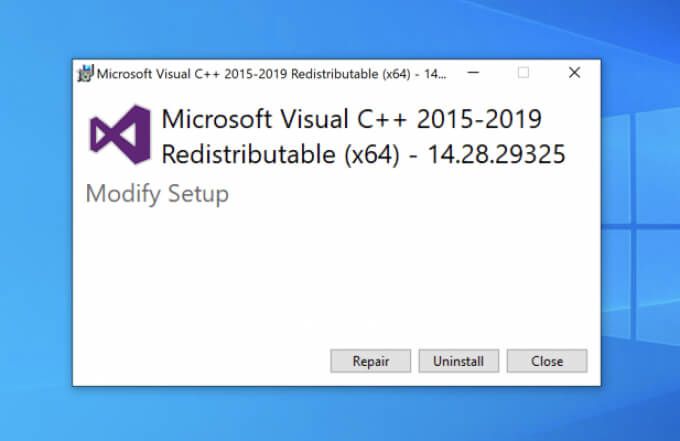
تعمیر یا حذف نصب Microsoft Visual C ++
پرونده vcruntime140.dll بخشی از کتابخانه زمان اجرا نرم افزار Microsoft Visual C ++ است. ارائه شده توسط مایکروسافت ، این کتابخانه به عنوان بخشی از روند تدوین نرم افزار (ایجاد شده در ++ C با استفاده از Visual Studio) برای اجرا در رایانه های شخصی ویندوز استفاده می شود. اگر پرونده موجود نباشد ، خطای "vcruntime140.dll is lost" ظاهر می شود.
برای رفع این مشکل ، اولین کاری که باید انجام دهید تعمیر نصب Visual C ++ در رایانه شما است. اگر این کار نکرد ، با دنبال کردن این مراحل باید آن را کاملاً حذف کنید ، سپس برای نصب مجدد آن به بخش بعدی بروید.
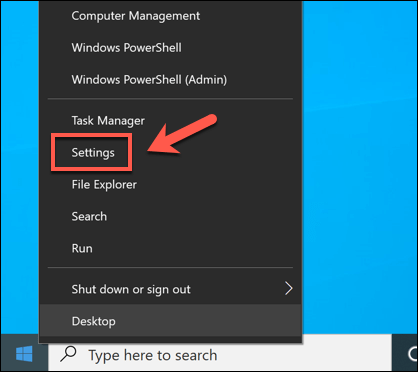
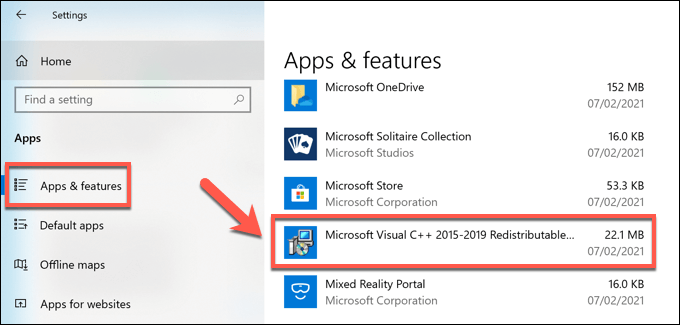
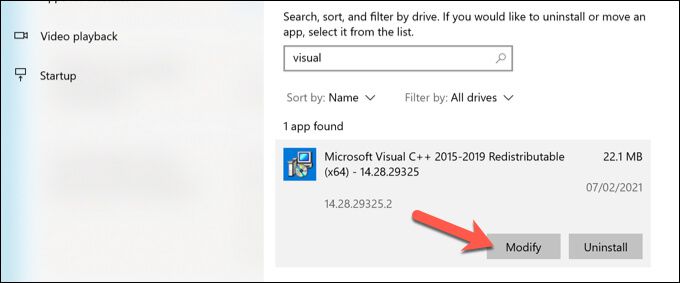
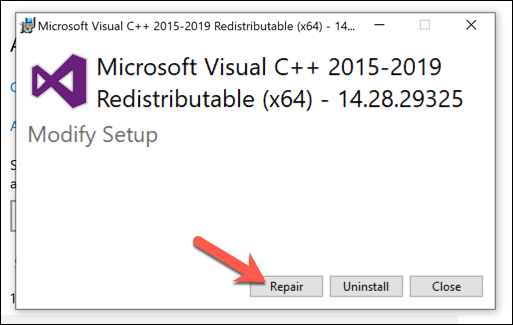
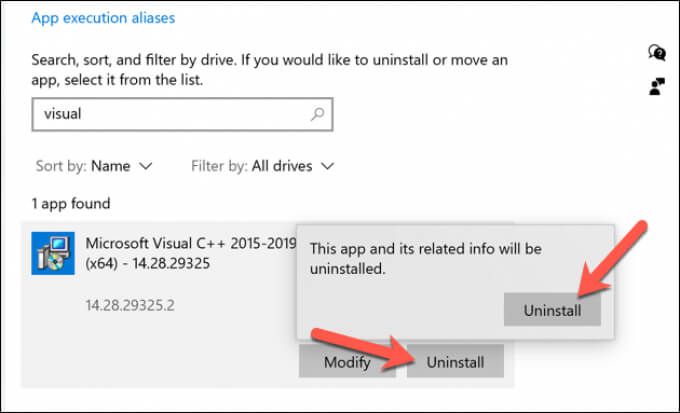
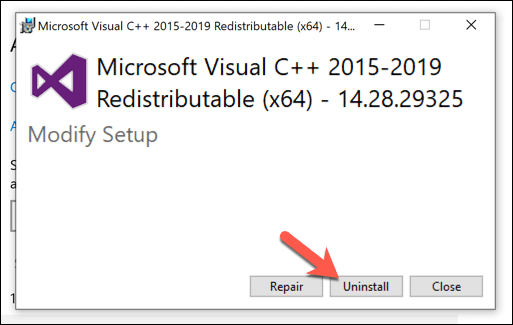
نصب یا نصب مجدد Microsoft Visual C ++ Installation
بدون نصب کتابخانه زمان اجرا Microsoft Visual C ++ ، نرم افزاری متکی به کار نمی کند ، بنابراین باید آن را نصب کنید. اگر قبلاً نصب خرابی را حذف کرده باشید ، باید این کار را انجام دهید.
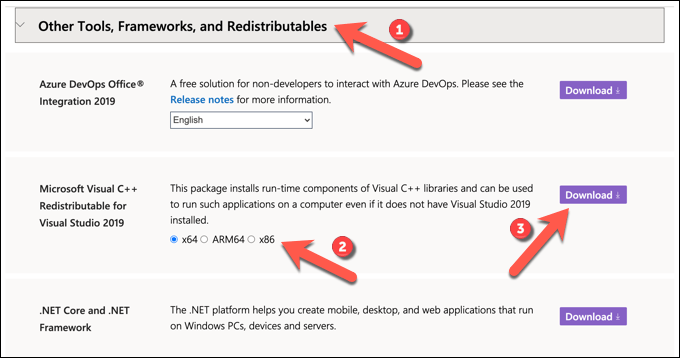
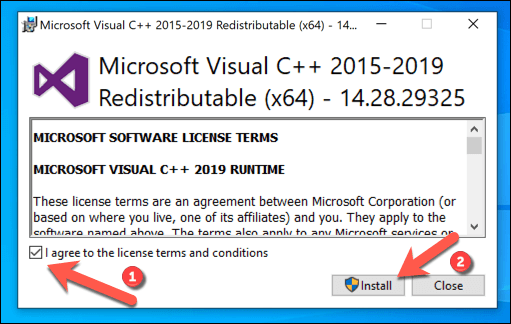
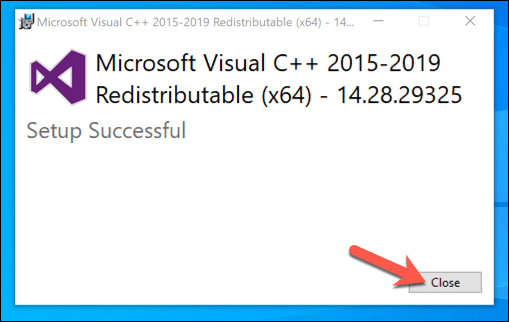
این امر برای اکثر کاربران ، خطای "vcruntime140.dll is lost" را در رایانه های شخصی Windows 10 برطرف کنید. با این حال ، اگر نرم افزاری که در حال اجرا هستید به نسخه قدیمی تر از زمان اجرا Visual C ++ (قبل از 2015) نیاز دارد ، در عوض باید نسخه قدیمی را بارگیری و نصب کنید داشته باشید.
In_content_1 همه: [300x250] / dfp: [640x360]->همچنین ممکن است بتوانید با حذف و نصب مجدد نرم افزاری که نسخه قدیمی تری از برنامه نصب زمان اجرا Visual C ++ را دارد ، این مشکل را برطرف کنید. این مورد در بسته های نرم افزاری بزرگتر مانند بازی ها که برای کارکرد صحیح به چندین کتابخانه زمان اجرا نیاز دارند ، رایج است.
با نصب مجدد نرم افزاری که همراه با نصب کننده زمان اجرا Visual C ++ همراه است ، نسخه خاص آن کتابخانه برای اجرا لازم است. این نرم افزار باید به طور خودکار دوباره نصب شود و مشکلات طولانی را برطرف کند.
اجرای Windows Update
زمان اجرای Microsoft Visual C ++ به روزرسانی های امنیتی را از طریق Windows Update دریافت می کند ، دقیقاً مانند سایر سرویس های اصلی Windows. اگر با خطای "vcruntime140.dll is lost" مشکلی دارید ، ممکن است ارزش بررسی هرگونه به روزرسانی اخیر با استفاده از سرویس Windows Update را داشته باشد.
اگرچه بعید به نظر می رسد که یک نصب خراب برطرف شود ، نصب به روزرسانی های جدید می توانند نصب شما را به طور خودکار ترمیم کنند. می توانید به روزرسانی های جدید سیستم را در تنظیماتمنو بررسی کنید.
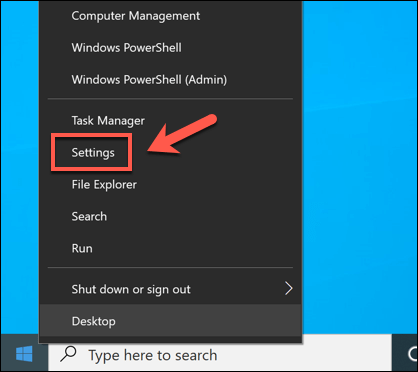
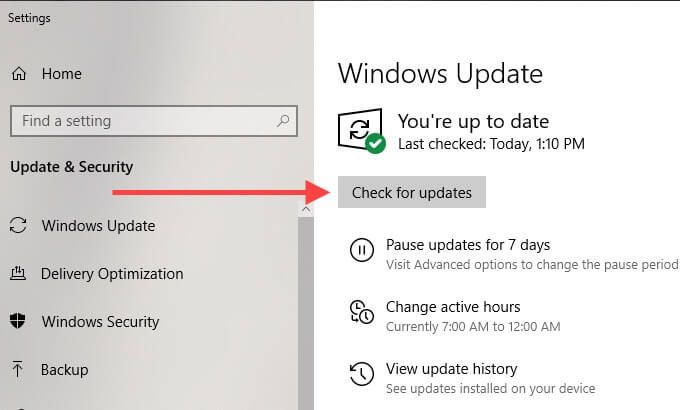
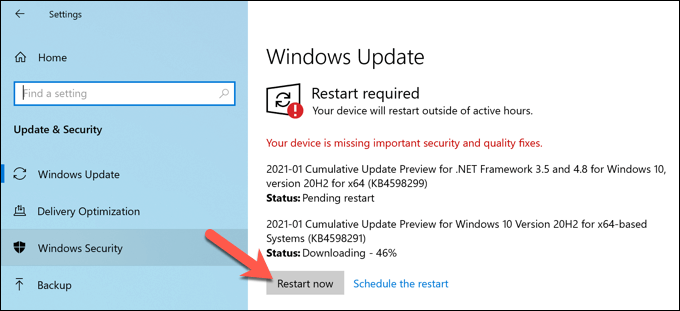
ویندوز برای به روزرسانی ها بررسی می کند و مواردی را که در حال حاضر معلق هستند نصب می کند. پس از نصب ، برای اطمینان از اینکه به درستی اعمال شده اند ، باید رایانه خود را مجدداً راه اندازی کنید. سپس باید نرم افزار خود را بررسی کنید تا ببینید آیا مشکل زمان اجرا از دست رفته برطرف شده است.
بارگیری فایل های DLL به صورت آنلاین
اگر پیام های خطای بسیار خاصی مانند "vcruntime140" باشد. dll is lost "شروع به ظاهر شدن می کند ، ممکن است وسوسه شوید که فایل را بصورت آنلاین منبع دهید تا آن را برطرف کنید. سایت های مختلفی برای دانلود DLL وجود دارد که به شما امکان می دهد برای حل مشکل سریع پرونده از دست رفته را بارگیری کنید.
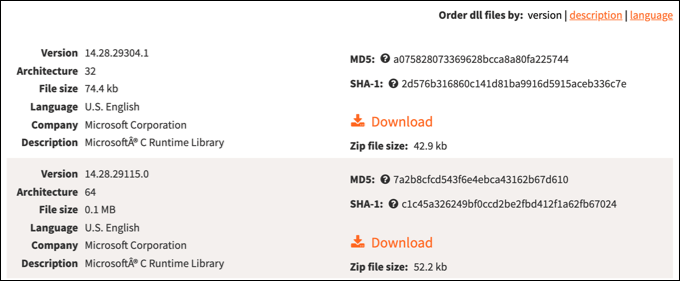
با این حال توصیه می کنیم از سایتهایی مانند اینها خودداری کنید. پرونده های DLL عناصر اساسی سیستم عامل ویندوز هستند که به نرم افزار امکان تعامل با اجزای محدودتر ویندوز را می دهند. مگر اینکه کاملاً به منبع اعتماد داشته باشید ، بهتر است کل کتابخانه زمان اجرا Visual C ++ را حذف و دوباره نصب کنید. می تواند به عنوان آخرین چاره پرونده را از طریق رایانه دیگری در شبکه شما تهیه کند.
حفظ ویندوز 10 نگهداری شود
مراحل بالا به شما کمک می کند تا " خطای vcruntime140.dll در رایانه Windows 10 شما وجود ندارد. در اکثر موارد ، تعمیر نصب یا نصب مجدد Visual C ++ قابل توزیع مجدد باید این مشکل را برطرف کند ، اما همچنین ممکن است لازم باشد به حذف و نصب مجدد هر نرم افزار آسیب دیده مراجعه کنید.
فایل DLL موجود معمولاً یک علامت است از رایانه شخصی که دارای برخی از مشکلات است ، به همین دلیل مهم است که با تعمیر و نگهداری منظم رایانه همراه باشید. برای اطمینان از جدیدترین رفع اشکال و همچنین اسکن بدافزارهای منظم را اجرا کنید برای حذف بدافزاری که می تواند رایانه شما را در معرض خطر قرار دهد ، می توانید با به روز نگه داشتن ویندوز این کار را انجام دهید.